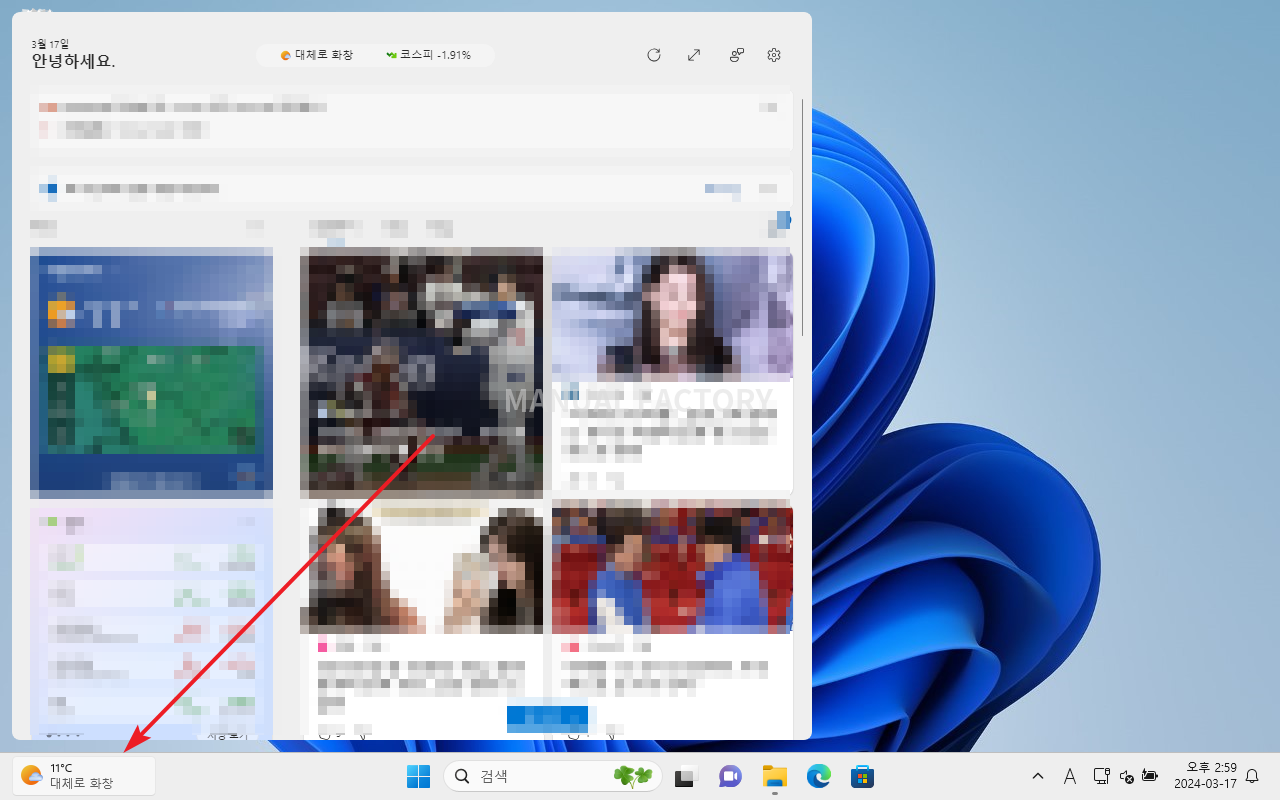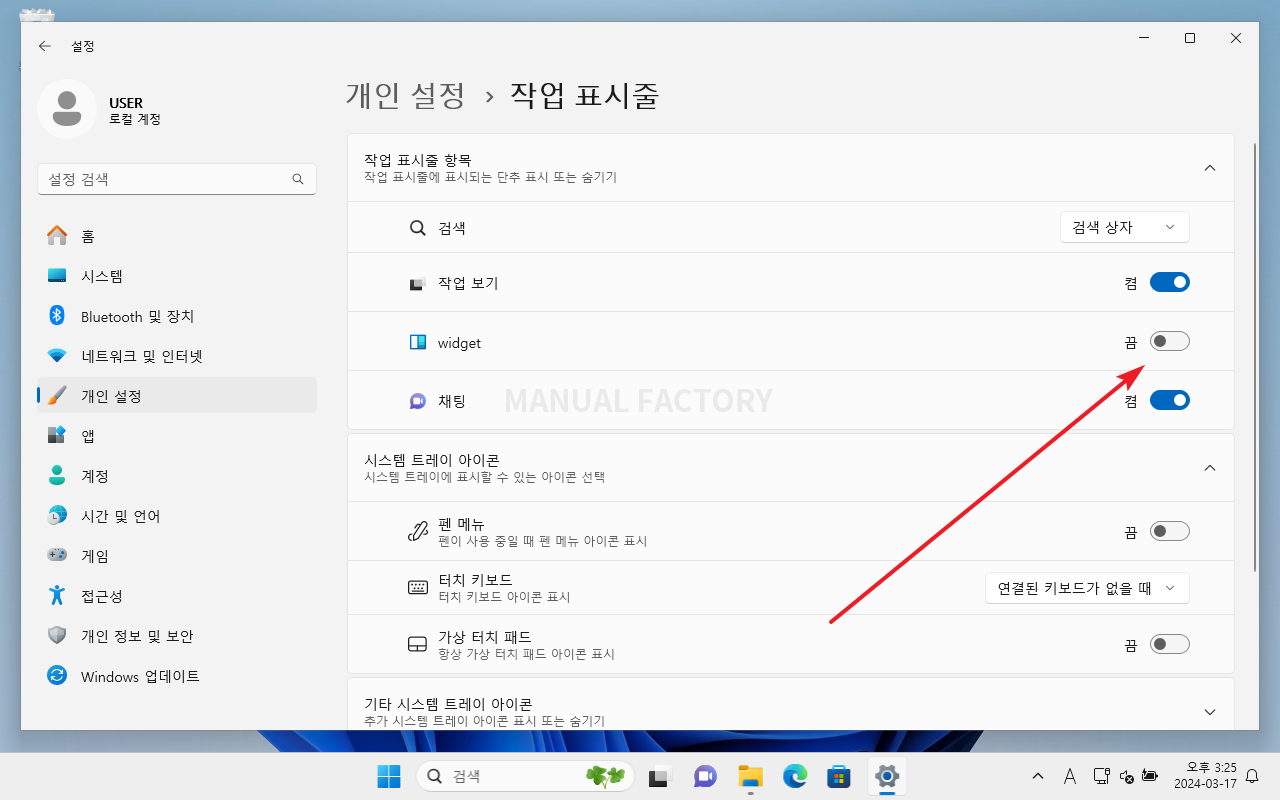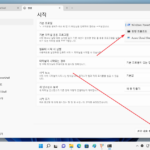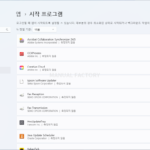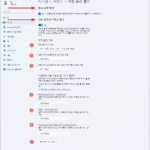윈도우 11 / 위젯 끄는 방법
Created 2024-05-11
Last Modified 2024-05-11
윈도우 11 작업 표시줄 왼쪽에 위젯 버튼이 있다. 마우스를 올리거나 클릭하면 위젯이 나온다.
위젯이 필요 없다면 설정에서 없앨 수 있다.
[설정 - 개인 설정 - 작업 표시줄]에서 [widjet]을 비활성화하면 된다.